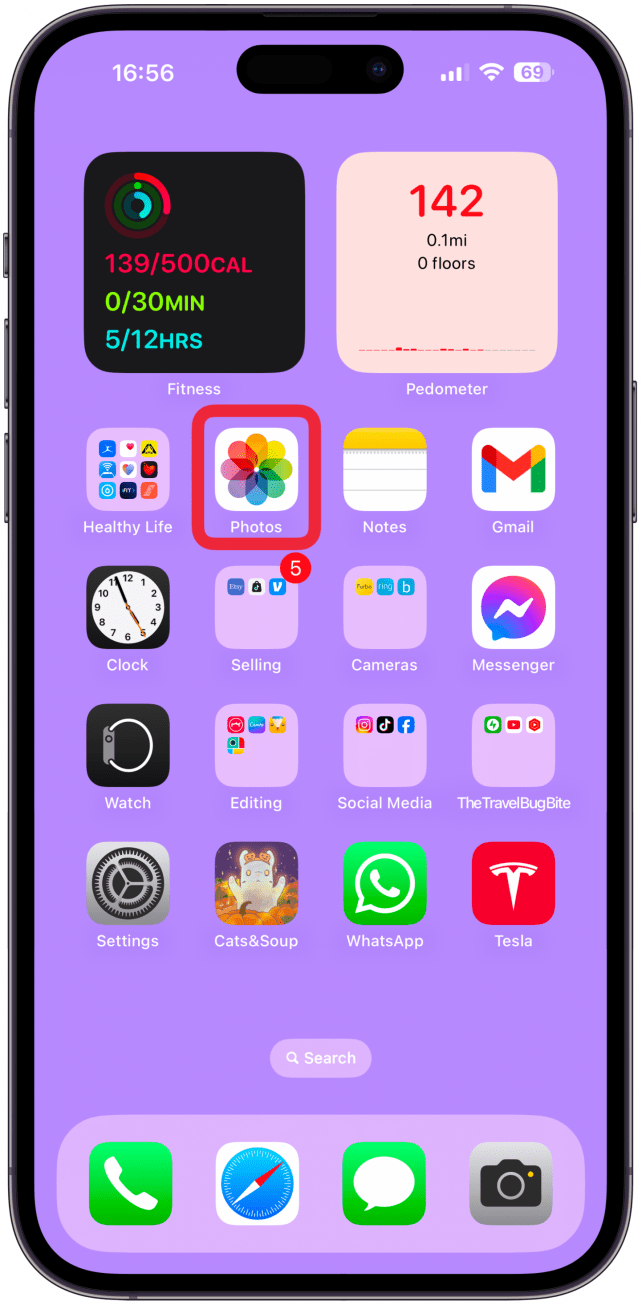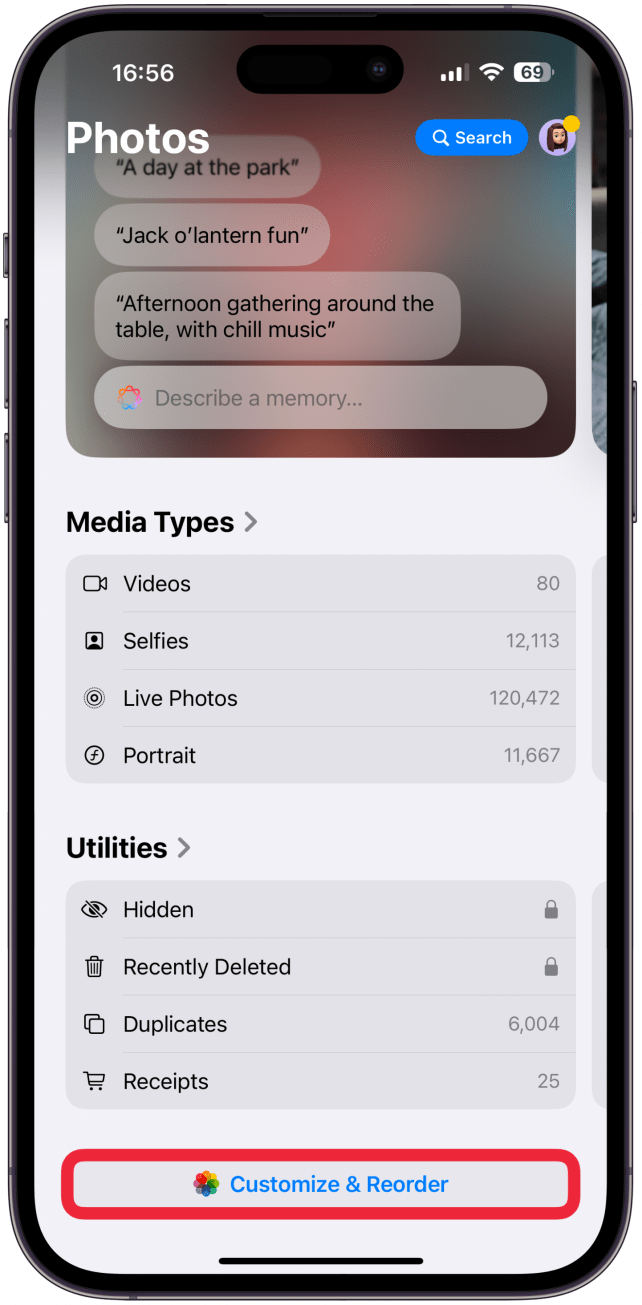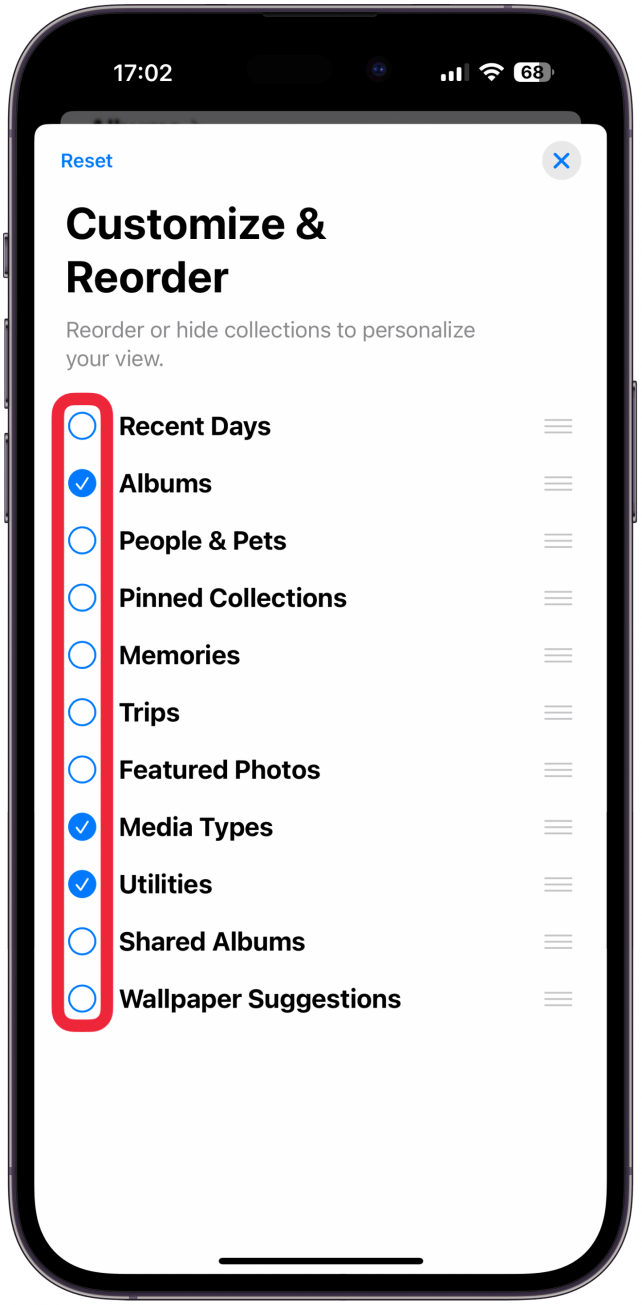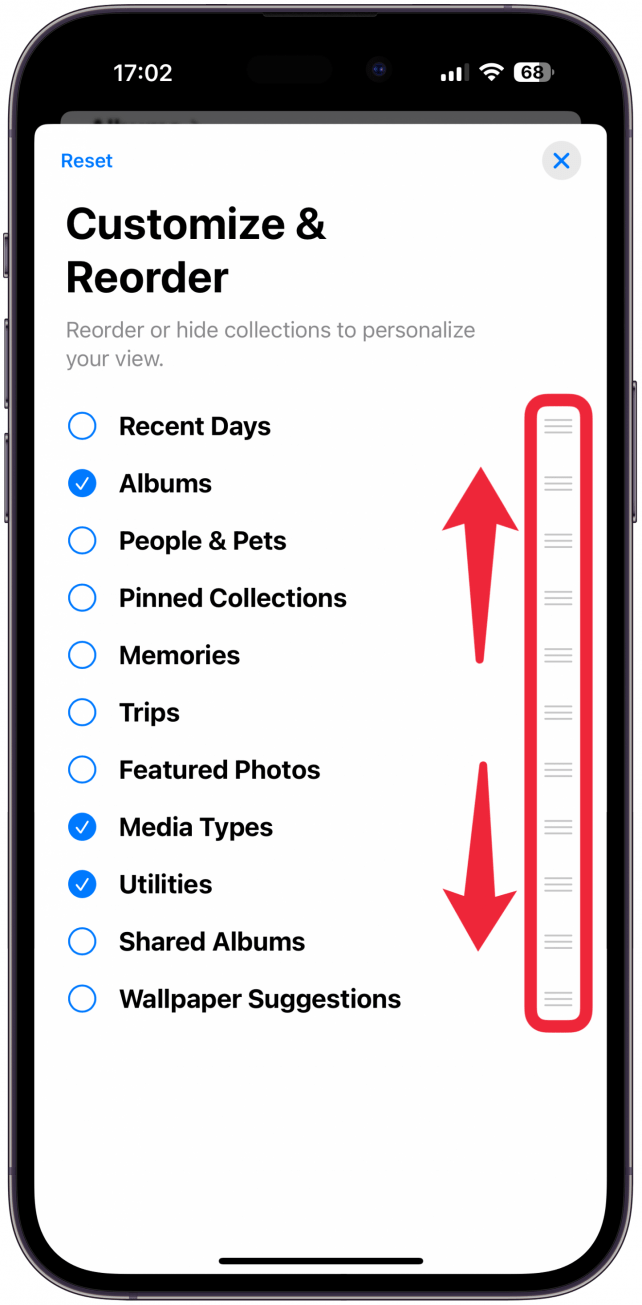Designændringer i ofte brugte apps bliver ikke altid godt modtaget, og opdateringerne af iOS 18 Fotos-appen er blevet stærkt kritiseret. Hvad mange ikke er klar over, er, at man nu kan tilpasse Fotos-appen fuldstændigt. Selv om du ikke kan få den gamle app tilbage, kan du skjule funktioner, du ikke bruger, fremhæve dine favoritter og omorganisere alt på en måde, der fungerer bedst for dig.
Spring til:
- Sådan tilpasser du Fotos-appen
- Tips til at rydde op i Fotos-appen
- FAQ
Sådan tilpasser du Fotos-appen
Vi har fået mange iOSApple-læsere til at spørge: “Kan jeg gendanne den gamle Foto-app i iOS 17?” Selv om du måske kan vende tilbage til en ældre iOS-version, anbefaler vi ikke at gøre det af sikkerhedsmæssige årsager. I stedet anbefaler vi, at du tilpasser Fotos-appen, så den kommer til at se mere ud, som den plejer, eller endda bedre end før.
- Åbn Fotos-appen.

- Rul helt ned til bunden, og tryk på Tilpas og omorganiser.

- Her vil du se en liste over samlinger, som er det, sektionerne i Fotos-appen kaldes. Hvis en cirkel har et markeringsmærke, vil den samling være synlig, mens samlinger med tomme cirkler er skjulte.

- De tre linjer til højre, kendt som hamburger-ikonerne, kan bruges til at flytte samlingerne op eller ned på listen.

Hvis du tilpasser og arrangerer din Fotos-app med omtanke, bliver det supernemt at få adgang til alting hurtigere, og du behøver aldrig at scrolle gennem ting, du ikke bryder dig om, for at komme til det, du gerne vil have. Sørg for at tjekke vores gratisDagens tip for at få flere værdifulde iPhone-tips.
 Opdag din iPhones skjulte funktionerFå et dagligt tip (med skærmbilleder og klare instruktioner), så du kan mestre din iPhone på bare ét minut om dagen.
Opdag din iPhones skjulte funktionerFå et dagligt tip (med skærmbilleder og klare instruktioner), så du kan mestre din iPhone på bare ét minut om dagen.
Tips til at rydde op i Fotos-appen
Hvis du er minimalist, anbefaler jeg, at du fjerner alt undtagen Albums, Media Types og Utilities. Andre brugere foretrækker at beholde flere samlinger, men fjerner blot Wallpaper Suggestions, Trips, Memories og Featured Photos. Den bedste måde at organisere Fotos-appen på afhænger af dig, så jeg anbefaler, at du prøver et par forskellige muligheder og ser, hvordan det fungerer for dig.
Designændringer i ofte brugte apps bliver ikke altid godt modtaget, og opdateringerne af iOS 18 Fotos-appen er blevet stærkt kritiseret. Hvad mange ikke er klar over, er, at man nu kan tilpasse Fotos-appen fuldstændigt. Selv om du ikke kan få den gamle app tilbage, kan du skjule funktioner, du ikke bruger, fremhæve dine favoritter og omorganisere alt på en måde, der fungerer bedst for dig.
Spring til:
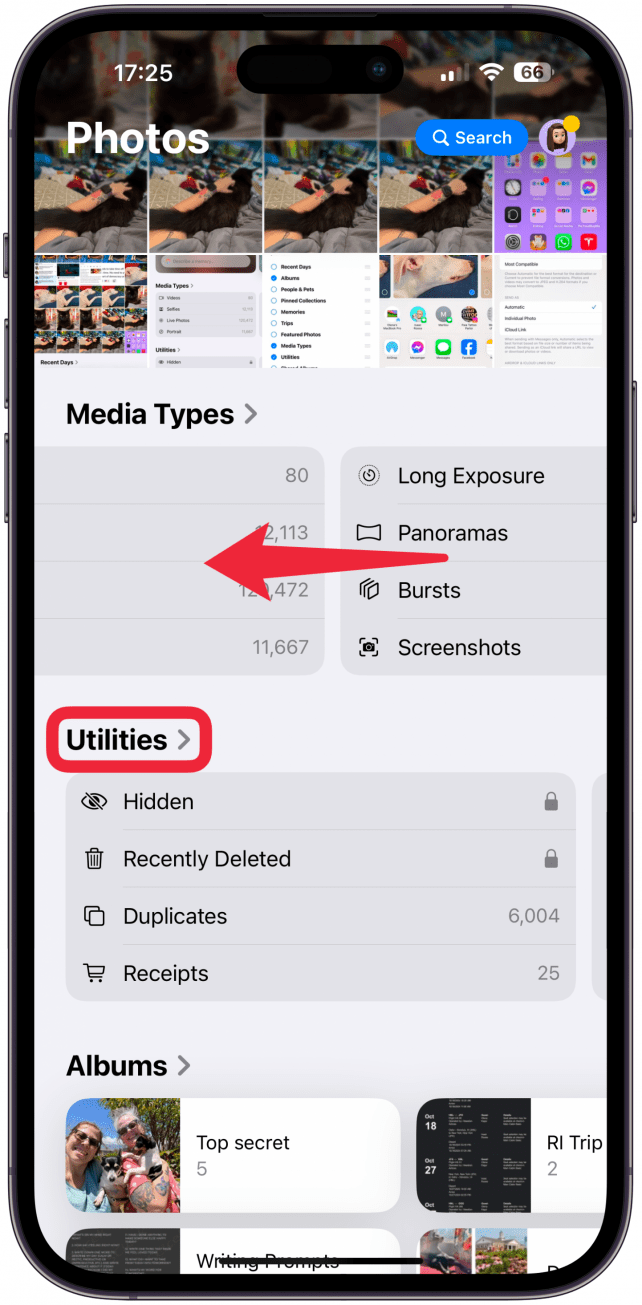
Sådan tilpasser du Fotos-appen
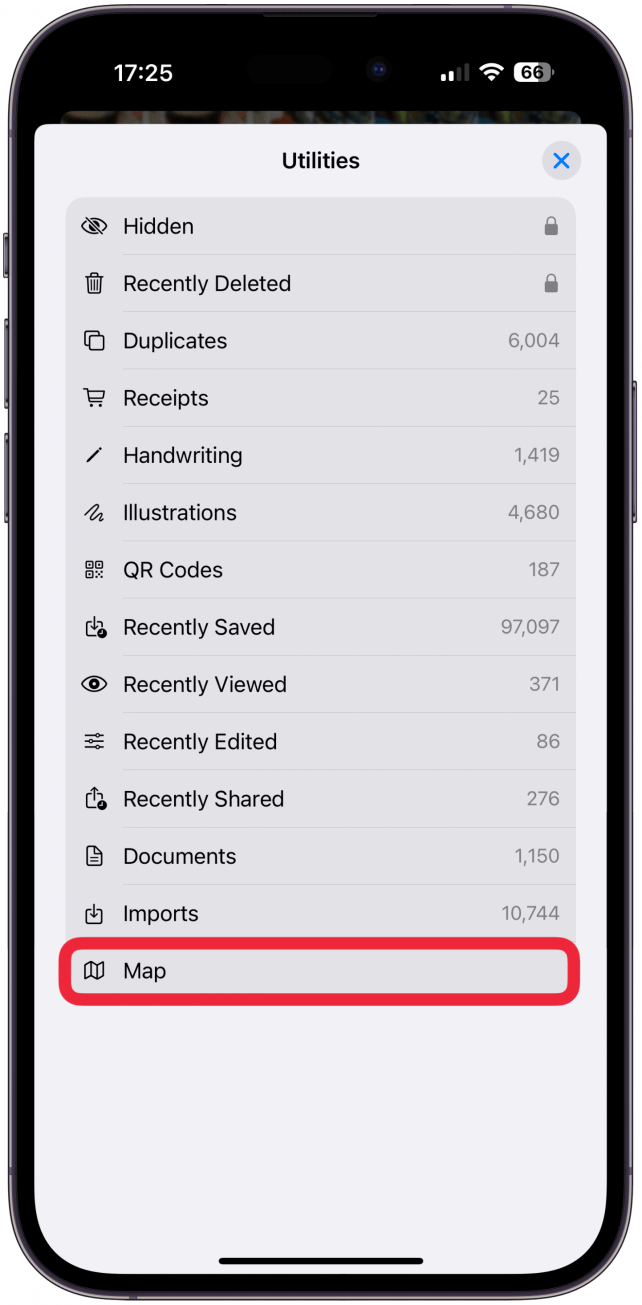
Tips til at rydde op i Fotos-appen
FAQ
- Sådan tilpasser du Fotos-appen
- Vi har fået mange iOSApple-læsere til at spørge: “Kan jeg gendanne den gamle Foto-app i iOS 17?” Selv om du måske kan vende tilbage til en ældre iOS-version, anbefaler vi ikke at gøre det af sikkerhedsmæssige årsager. I stedet anbefaler vi, at du tilpasser Fotos-appen, så den kommer til at se mere ud, som den plejer, eller endda bedre end før.
- Åbn Fotos-appen.